Twitter ha hecho lo que muchos esperaban (o temían) tras los diferentes movimientos de la compañía por reforzar el número de opciones a la hora de compartir contenidos en su red. Twitter ha añadido historias fugaces, que se esfuman en sólo 24 horas y que ya están presentes en multitud de redes de la actualidad. La diferencia es que aquí reciben el nombre de 'Fleets'.
Los fleets son, como hemos dicho ya, historias que desaparecen a las 24 horas de haber sido publicadas. Se sitúan en la parte superior de, por ahora, las apps móviles a medida que Twitter las va habilitando, por eso puede ser que no las tengas todavía disponibles y te toque esperar algo más. Sea como fuere, vamos a contarte todo lo que puedes hacer ahora mismo con ellas.
Dónde están los fleets
 Los fleets se sitúan en la parte superior de la app de Twitter tanto en iOS como en Android
Los fleets se sitúan en la parte superior de la app de Twitter tanto en iOS como en Android
Como hemos comentado ya, Twitter va habilitando los fleets por regiones y grupos de usuarios, por lo que puede ser cuestión de esperar un poco hasta que los tengas activos. Eso sí, por el momento sólo aparecen en las apps móviles para iOS y Android, ni tan siquiera están presentes en la versión móvil de su web, mucho menos en la de escritorio.
- Precio: Gratis (con publicidad)
- Desarrollador: Twitter Inc.
- Descárgalo en: iOS
- Descárgalo en: Android
Salvo golpe de timón de Twitter, los fleets sólo estarán en sus apps oficiales
Hay que recordar que, al menos por el momento, los fleets quedarán limitados a las apps oficiales de la plataforma (al igual que otras características como las encuestas y demás), por lo que no aparecerán en las apps de terceros. Talon, Tweetbot y compañía no dispondrán de fleets en sus aplicaciones a no ser que Twitter decida abrir el acceso a través de su API. Pero, por ahora, no va a ser así.
Una vez los fleets están activos, localizarlos es muy sencillo pues al igual que en otras apps como Instagram o Facebook, aparecen en la parte superior de la pantalla. A la izquierda del todo está el botón para crearlos, luego aparecen los nuestros (si hemos creado alguno que siga aún activo) y luego los de los usuarios que seguimos. Los Fleets se colocan por novedad, así que salen primero los últimos en haberse creado, aunque arrastren el listado de Fleets más antiguos del mismo usuario. Ya sabes que si creas un Fleet, vas al principio de la lista de tus seguidores.
Cómo veo e interactúo con los fleets de otros
 Si el círculo es gris, no hay fleets nuevos. Si es azul, hay más contenido pendiente.
Si el círculo es gris, no hay fleets nuevos. Si es azul, hay más contenido pendiente.
Verlos es tan fácil como pulsar en el avatar del usuario que los ha creado (con un círculo azul se marcan los usuarios con fleets que aún no hemos visto, y en gris los que no tienen ya nada nuevo que mostrar) y comenzar a visualizarlos. Como en otros servicios, los fleets de texto y demás duran 15 segundos en pantalla antes de pasar automáticamente al siguiente.
Al igual en otras apps similares, hay formas de alterar esta corriente de 15 segundos por fleet (salvo los vídeos). Si dejamos el dedo pulsado sobre ellos, se pausan, con un toque pasamos al siguiente y con un deslizamiento a derecha o izquierda podemos pasar de un usuario al siguiente o al anterior. Así tendremos un control más exacto de la velocidad a la que los consumimos, si decidimos hacerlo.
 La caja de respuesta a los fleets de otros (texto o emojis) y las opciones para denunciar o silenciar.
La caja de respuesta a los fleets de otros (texto o emojis) y las opciones para denunciar o silenciar.
Una vez dentro de un fleet, Twitter nos ofrece diversas opciones. En la parte superior, por ejemplo, tenemos una flecha apuntando hacia abajo en la parte derecha. Con esa flecha hacemos que aparezcan las opciones de 'Denunciar Fleet' si creemos que es ofensivo o de 'Silenciar a' para no ver más fleets del usuario que estemos viendo en ese momento. Si no queremos que los fleets de tal o cual usuario aparezcan en nuestra cabecera, podemos silencarlos en lugar de dejarle de seguir a él directamente.
Podemos responder fleets con texto o emojis, y esta respuesta llegará por DM a su creador
En la parte inferior del fleet encontramos el texto 'Enviar un mensaje' que nos permite escribir directamente al usuario, y Twitter relaciona nuestro mensaje con el fleet que estemos viendo en ese momento. El mensaje se enviará como un mensaje directo y funcionará como éstos. Es decir, si el usuario no ha autorizado los mensajes directos tal vez no lo reciba, o necesitará autorizarlo para que nos podamos poner en contacto con él. Como un DM de los de toda la vida.
También podemos elegir reaccionar con un emoji y para eso tenemos un botón para emojis en la parte inferior derecha de la app. Al pulsarlo veremos emojis para reaccionar con una risa, para sorprendernos, llorar, demostrar cariño, marcar con un 'onfire', aprobar o desaprobar. Al igual que los mensajes de texto, esta reacción le llegará al otro como un mensaje directo en la app y seguirá las mismas reglas.
 Las opciones de Twitter con fleets propios: borrarlos, convertirlos en tweets o saber quién los ha visto
Las opciones de Twitter con fleets propios: borrarlos, convertirlos en tweets o saber quién los ha visto
Por último y antes de pasar a la creación, vamos a hablar de qué podemos hacer con los fleets que ya hemos creado y publicado. Accediendo a ellos veremos en la parte inferior los usuarios que ya lo han visto (un toque sobre estos nombres desplegará una lista completa), y acudir al desplegable superior (el de las denuncias) nos permitirá borrar el fleet o bien convertir el propio fleet en un tweet y compartirlo en nuestro timeline. Como vemos, Twitter retroalimenta las secciones de su app entre si.
¿Podemos compartir fleets de otros en nuestro propio hilo de fleets? Por el momento Twitter no ha habilitado esta opción aunque suponemos que la funcionalidad irá evolucionando con el paso del tiempo. No tardaremos en tener más novedades en materia de fleets, estamos seguros de ello.
Cómo creo mis propios fleets
 Crea fleets de texto, con fotografías propias, ajenas o de vídeo
Crea fleets de texto, con fotografías propias, ajenas o de vídeo
Por último, vamos a contarte cómo puedes crear tus propios fleets en las apps móviles de Twitter. Y su creación es bastante sencilla pues la funcionalidad es bastante nueva y no tenemos apenas opciones a nuestra disposición. Suponemos que los filtros de color y con efectos acabarán llegando tarde o temprano, pero por ahora los fleets están bastante recortados en opciones a la hora de ponernos a crear uno.
De entrada, tenemos varias formas de crear un nuevo fleet en Twitter. Podemos crearlo nosotros a mano, o bien podemos convertir un tweet que tengamos delante en un fleet gracias a que Twitter ha habilitado una función dentro de su menú de compartir. Para ello, bastará con abrir el tweet que queramos hacer fleet, pulsar en el botón de compartir y elegir 'Compartir en un Fleet'.
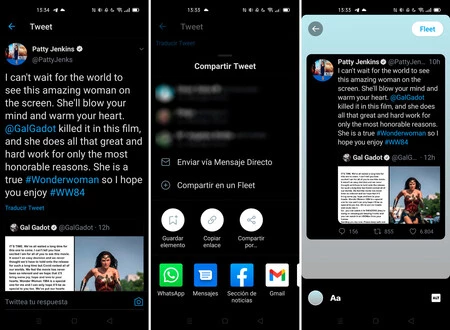 Al compartir un tweet completo como un fleet, el tweet se previsualiza en la publicación
Al compartir un tweet completo como un fleet, el tweet se previsualiza en la publicación
Y aquí se abren varias opciones: los tweets se comparten completos, con una previsualización completa en el fleet, pero si hacemos esto mismo con una fotografía, por ejemplo, de un grupo lo que obtendremos al compartir será el enlace de la misma. Lo mismo ocurrirá al compartir vídeos. Así que tengamos presente que los tweets completos se comparten con previsualización pero los adjuntos a los tweet se convierten en un enlace.
La primera opción que mencionábamos era la de crear un fleet a mano y esto se hace pulsando el botón superior izquierdo de la app, al lado de nuestro usuario. El botón ha sustituido, por cierto, a nuestro avatar que ahora está escondido en el menú lateral). Si pulsamos este botón abrimos la parte de creación de fleets que, como decíamos antes, por ahora es bastante básica.
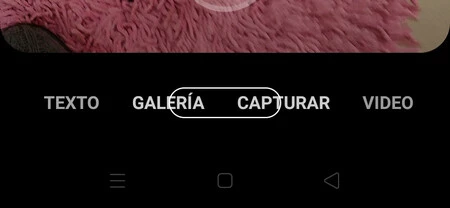 Las cuatro opciones para crear un fleet desde cero
Las cuatro opciones para crear un fleet desde cero
De entrada, Twitter despliega automáticamente nuestra galería de imágenes del teléfono para ver si queremos compartir algo de ella en el fleet, aunque en la parte inferior tenemos más opciones: Texto (para crear un fleet de text), Galería (lo que hemos mencionado), Capturar (para abrir la app de cámara y capturar una instantánea en ese momento) y Vídeo (para abrir la app de cámara y capturar un vídeo que enviar al fleet).
Las opciones de texto son limitadas por ahora: alinear, remarcar o activar las negritas
Una vez hemos elegido la opción (por ejemplo, la de compartir un texto o una fotografía ya existente) tenemos delante nuestra la ventana de composición. Ahí podemos pulsar en la pantalla para que Twitter nos permita escribir activando automáticamente el teclado del teléfono. Tenemos unas pocas herramientas de edición de texto como elegir la alineación, activar las negritas, remarcar el texto con un recuadro exterior o la cambiar el color de este remarcado o destacado. Con pulsar 'Listo' coseremos el texto al fleet, aunque podremos editarlo sin problemas pulsando de nuevo sobre él.
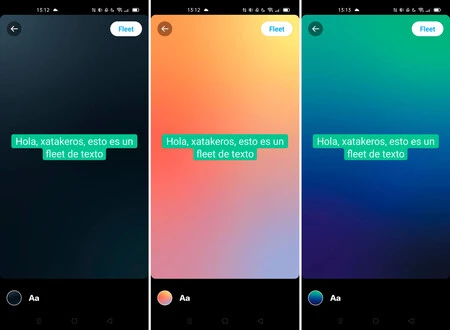 Creando fleets de texto con Twitter
Creando fleets de texto con Twitter
En la parte inferior también tenemos un botón 'Aa' para añadir texto que luego recolocar, y a su izquierda hay un círculo que nos sirve para colorear el fondo del fleet con distintos patrones predefinidos por Twitter. Cuando compartimos una fotografía también podemos elegir el fondo, o simplemente usar dos dedos para girarla, ampliarla o moverla y así decidir qué aspecto tendrá nuestro fleet. A la hora de compartir fotografías, Twitter nos ofrece un botón 'Alt' para escribir un texto alternativo que ayude a invidentes o herramientas de lectura de pantallas.
Y ya está todo por ahora. Con pulsar el botón 'Fleet' lo publicaremos y dejaremos a disposición de todo el que nos siga o visite nuestro perfil. Recordad que los fleets desaparecen automáticamente a las 24 horas. Por ahora Twitter no ha habilitado una sección de archivo en la que consultar los que se han esfumado, pero tal vez no tardemos en ver una habilitada en nuestro perfil o en las opciones del mismo.





